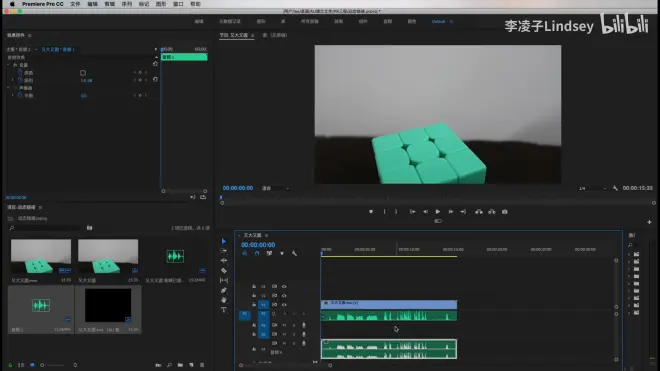10集35分钟绝不废话的AU上手教程~

AU
1、界面设置
工作区设置和ae同理
单轨处理:波形界面(快捷键1切换波形显示)

波形处理会破坏原文件
带“处理”二字的效果器只能在波形编辑器中使用
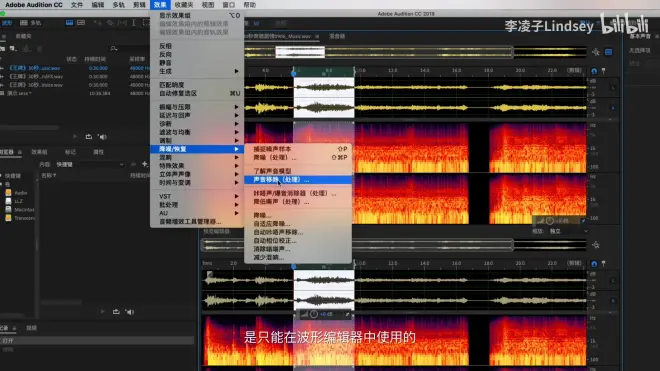
处理音频一般用多轨,效果器自动化控制只能在多轨编辑器中实现
打开多轨编辑器:文件→新建→多轨会话
频谱图标

频谱编辑工具

添加第三方效果器插件
安装插件→效果→音频增效工具管理器
VST增效工具文件夹→点击添加→找到插件安装路径→扫描增效工具

效果器三角→VST

2、基本操作
建立多轨会话,视频采样率48000hz,24bit
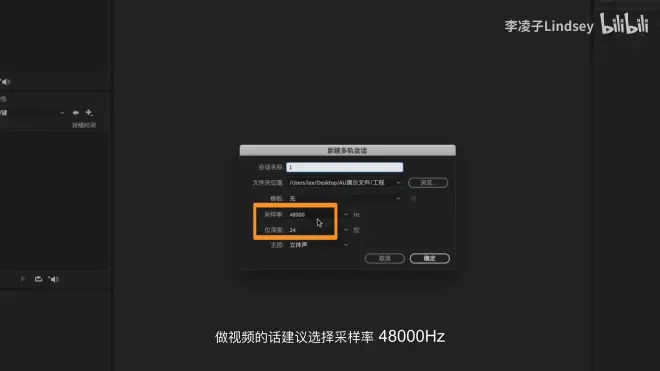
工程文件夹→backup自动备份文件
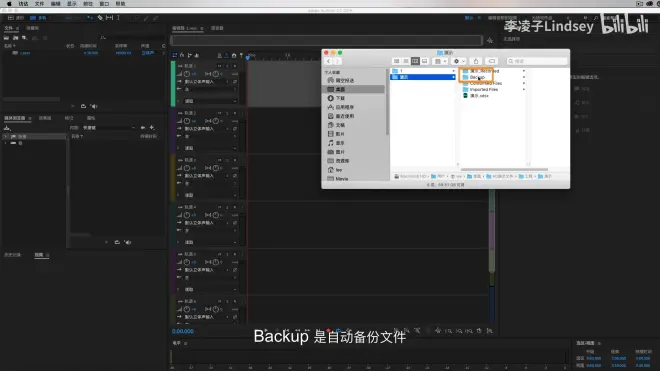
更改自动保存设置:编辑→首选项→自动保存
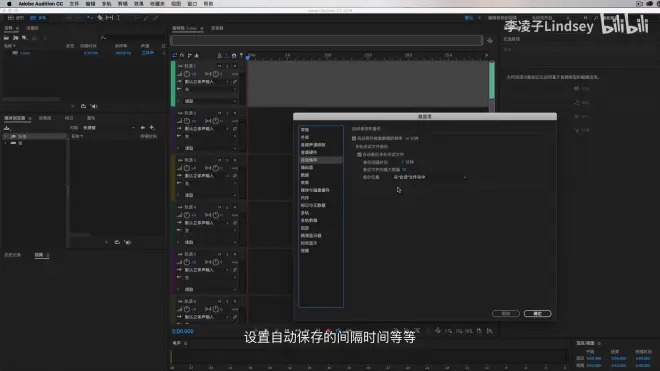
工程发送需要整个工程文件夹
导入文件:双击或拖拽

导出:文件→导出→多轨混音→整个会话
无损格式:wave
导出MP3格式:更改→320kbps
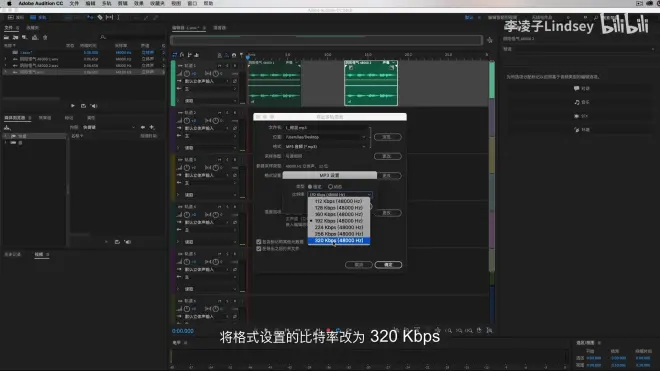
单独导出:点击s(独奏)或m(静音),再导出整个会话
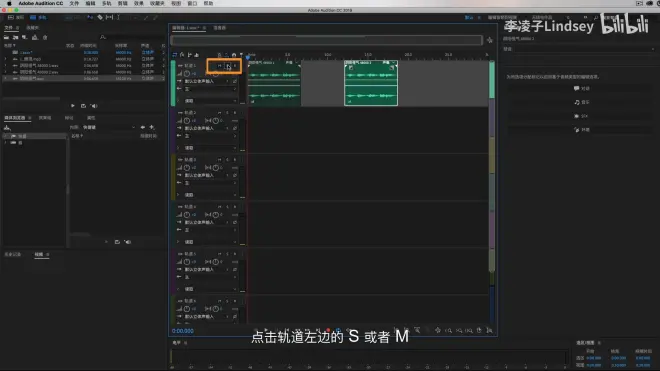
或者在单轨模式下点击文件→导出→文件

或者快捷键Ctrl+shift+e

单独导出一段:工具栏→时间选择工具(快捷键t)→拖动选择导出区域→文件→导出→多轨混音→时间选区

常用软件操作
音轨放大缩小:使用按钮(快捷键:alt+鼠标滚轮纵向操作)
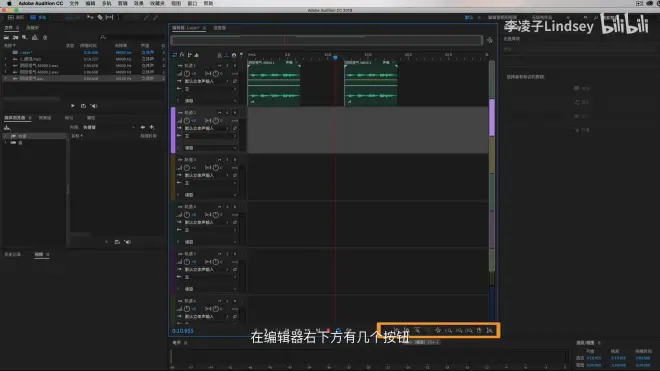
鼠标放在右侧滑栏,鼠标滚动
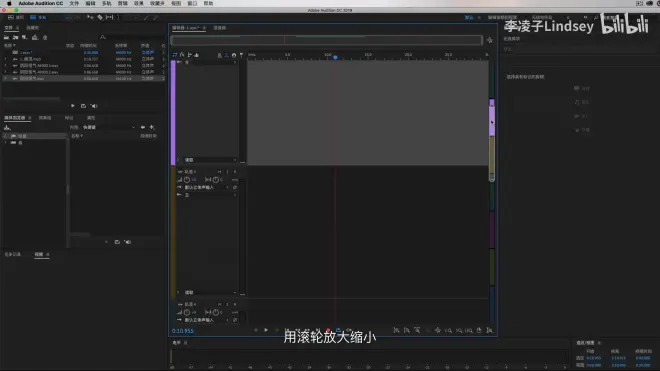
波形编辑器同理(放置于标尺位置)

横向放大缩小:Ctrl+滚轮(鼠标放置上方鸟瞰图滑动滚轮)/加或减号

Ctrl+\:横纵向恢复默认

音轨布满编辑器:shift+\

鼠标放置控制属性面板,滚轮放大缩小

复制单个:alt拖动音频
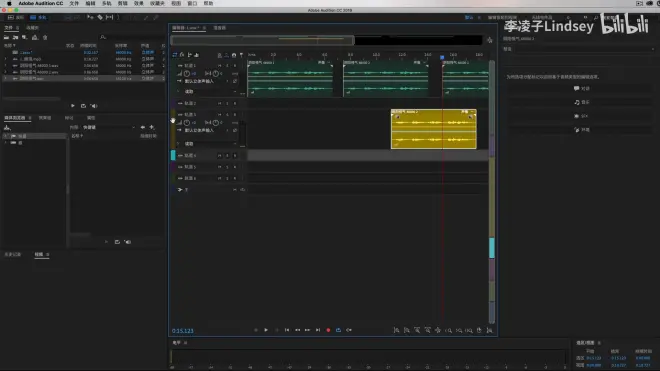
双击轨道左边色块可更改轨道颜色
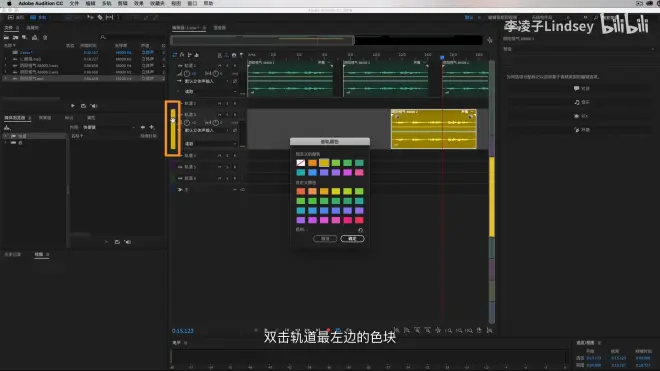
鼠标放在色块上可以拖拽轨道

录音:多轨→轨道→添加单声道音轨
人声轨道多为单声道
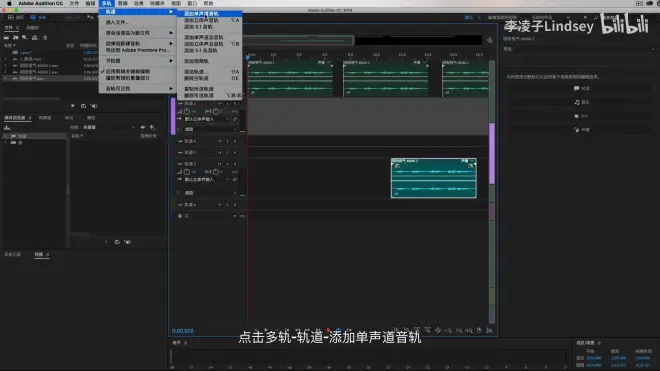
检查输入轨道
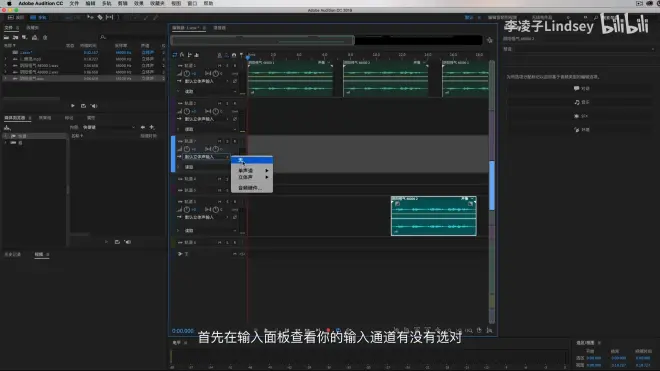
点击R,检查录音输入
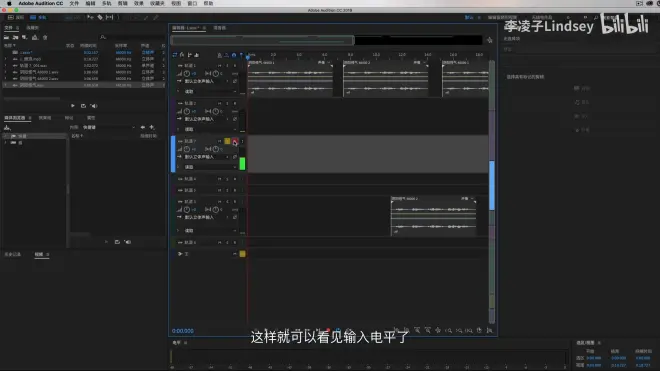
红色录音键开始录制,空格键停止录音
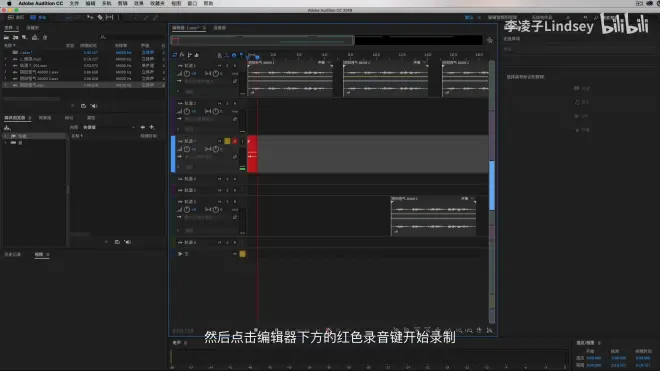
淡入淡出(对白使用):拖动音频两边小方块,可更改曲线形状
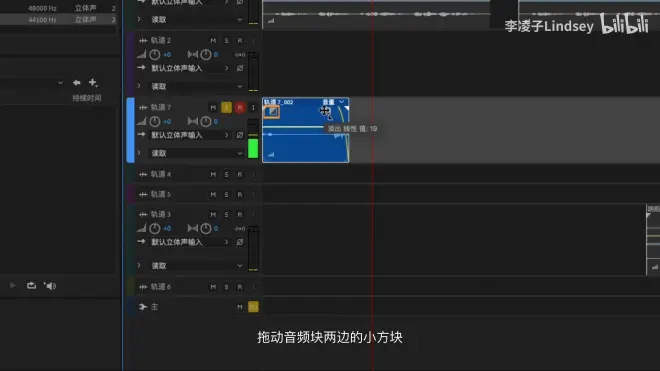
首选项→常规调整默认曲线类型
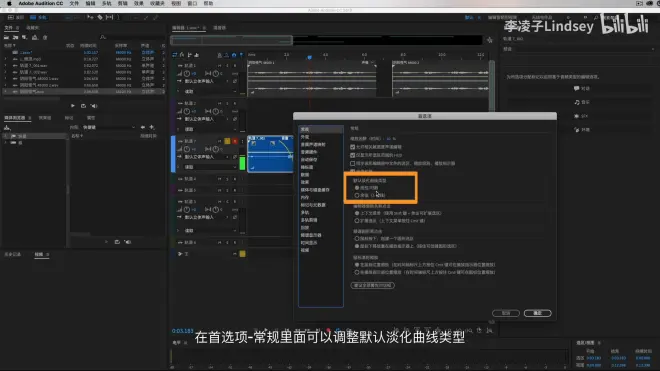
自动化控制:控制参数自动变化
音频块黄线为音量,蓝色线是声像(左右声道),取点控制参数(类比关键帧)
声像往上为左声道,反之为右声道
读取更改为写入,一边播放一边控制旋钮,可显示控制过程

混音器
从上往下分别是:输入输出、效果器、发送模块、EQ模块、声像、轨道电平、轨道名称
混音器在最右边
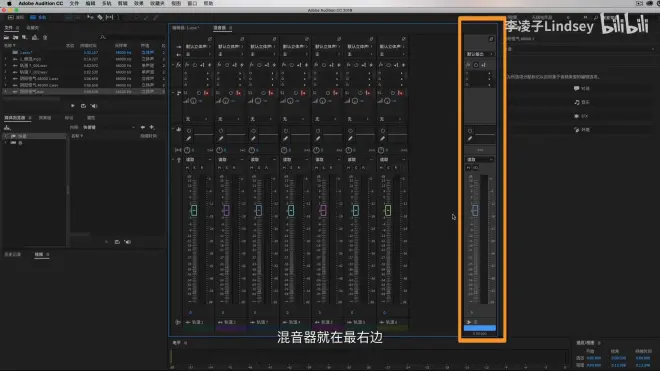
s型信号路径:从上往下,从左往右,再从下往上
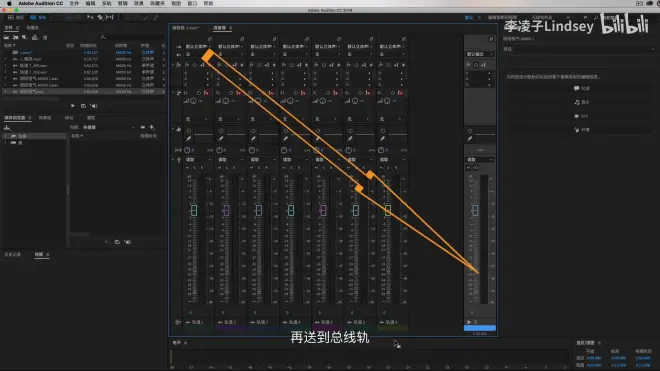
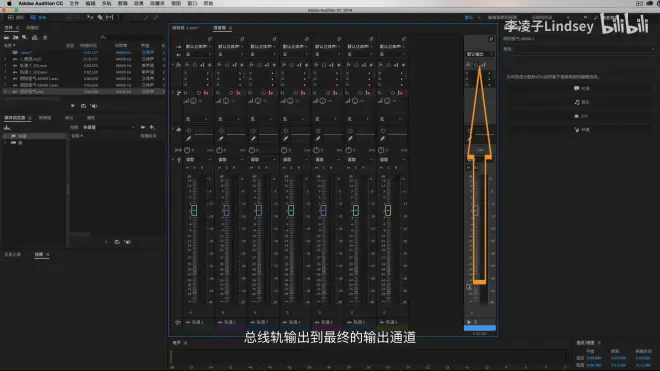
3、降噪
破坏性处理
ps:带“处理”二字的效果应在波形编辑器中使用
效果→降噪/恢复→降噪(处理)→捕捉噪声样本→降噪和降噪幅度↓→选择完整文件
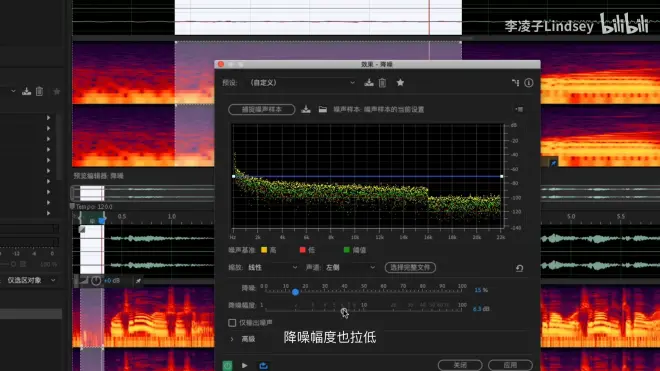
可多次反复降噪操作(两到三次为宜)
可在历史记录中试听对比
非破坏性处理
多轨模式
效果组窗口→降噪/恢复→降噪(整体降噪)→按情况修改处理焦点和数量
勾选仅输出噪声可听见被去除的噪音,用于参考修改处理焦点和数量
注:蓝色线条是软件识别出的噪声频谱
剪辑效果只作用于当前的音频块,处理焦点即为低中高频分类处理
低中高频划分:低频50-300赫兹,中频1250-3300赫兹,高频6500赫兹及以上。
4、音乐剪辑
即删除重复部分且不破坏完整性
添加标记:快捷键m
剪辑:Ctrl+k
在主歌结束位置和后半部分副歌开始位置添加标记,并剪切后半部分副歌与第一遍主歌结束位置对齐,删除第一遍重复部分,并在拼接位置前后添加淡入淡出效果,移动位置直至无违和感
重新混合功能
右键音频块→重新混合→启用以重新混合

关闭后重新打开

按自身需求双击修改目标持续时间,可延长也可缩短
5、效果器发送
即给多个音轨添加效果
发送信号路径
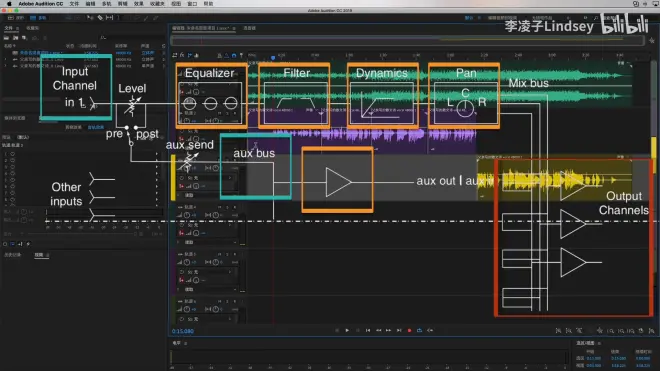
添加混响:
多轨→轨道→添加立体声总音轨(alt+b)
效果添加在总音轨(可修改名称)中进行,音轨左侧fx面板即为效果面板,点击小三角添加效果
发送面板:即fx旁边的箭头面板,下拉滑块一共有16个通道(s16)
s即send,发送
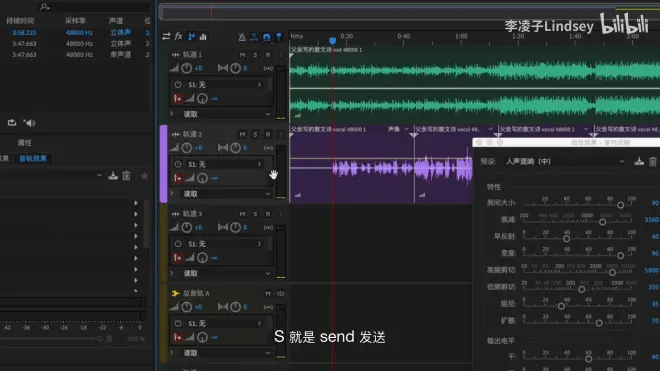
依情况更改s通道效果,即总音轨预设效果
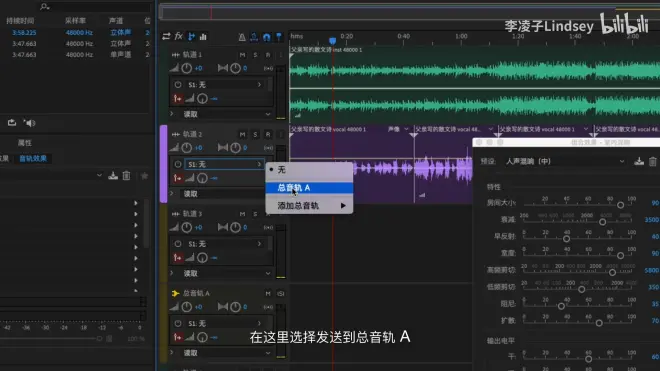
同时还需设定发送量即调整旋钮
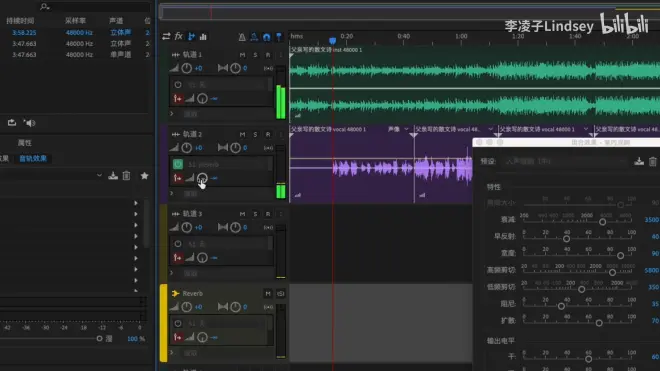
或者打开“读取”一旁的小箭头→显示包络→发送1输出→电平
更改线条位置,修改效果数值

更改效果即在总音轨效果器中更改,被发送效果的轨道也会同时改变
6、平衡电平
即平衡大小声问题
多轨编辑:效果组面板→振幅与压限→强制限幅
→修改最大振幅和输入提升数值

方法2:
窗口→匹配响度

选中多个文件拖拽到匹配响度面板中,匹配到→峰值幅度,修改峰值音量(即最大电平值 ),文件名后面带星号表示已对文件进行了更改

7、节目音频后期制作的响度标准
电视节目平均响度目标值:-24lkfs(+-2db)
最大峰值电平不超过-2db
电平过低:匹配响度→匹配到→itu-r bs.1770-3响度
依据标准设置相关数值
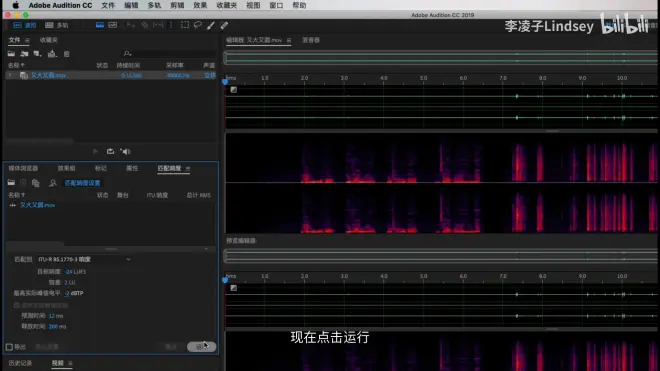
8、音频变调与变速
波形编辑器:效果→时间与变调→变调器(处理)

上下拖动紫线改变音调(正值为升调,负值为降调)

可打点来添加关键帧,录音机坏掉(降调运动)

变调保持原速度,变速保持原调:伸缩与变调效果器
效果→时间与变调→伸缩与变调(处理)→预设(默认)→修改伸缩和变调的数值
注:勾选高级中的保持语音特性,即保持原声音色

如要保存,则要备份源文件,波形编辑器操作会更改硬盘上的源文件
9、消除音频水印
消除水印要先找到干净的水印声或者水印素材
原音频与水印素材同时选中→右键合并剪辑

波形编辑器:时间选择工具选中干净的水印声→效果→降噪/恢复→声音移除(处理)→了解声音模型→选中需要去除水印的音频→应用
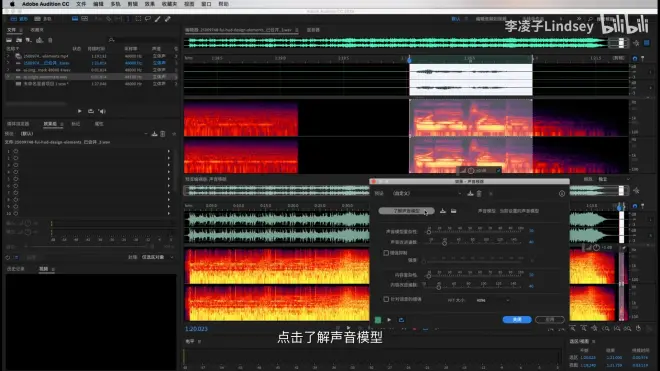
反复精调声音移除的参数可一定程度减少声音损失
10、动态链接
adobe软件之间同步处理音频
在pr中剪辑视频,选中音频→在au中编辑剪辑→编辑之后保存

方法2(动态链接):
pr→编辑→在au中编辑→序列→视频(通过dynamic link 发送)→勾选在au中打开
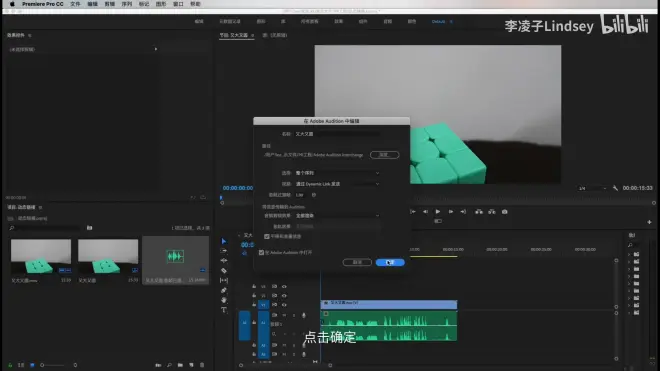
回到pr:保存音频文件→多轨右导出到pr→新建音频轨(增加新处理音频)